Pe piață găsim un număr mare de formate video și nu toate sunt compatibile cu orice dispozitiv. În computerul nostru este suficient să avem un player care acceptă tot felul de formate pentru a ne putea bucura de videoclipurile noastre preferate. Problema poate apărea dacă vrem să vedem aceste videoclipuri pe alte dispozitive precum telefoane mobile, console, televizoare ... unde formatul lor original nu este compatibil. În acest caz, putem folosi un convertor video de genul MediaHuman Video Convertor, despre care vom vorbi astăzi.
Când vorbim despre un format video, ne referim la codificarea acestuia, pe baza căreia sunt legate atât calitatea imaginii, cât și sunetul, precum și dimensiunea fișierului. Dacă avem un fișier video care nu este compatibil pentru redare pe alt dispozitiv, va trebui să-i convertim codarea pentru a-l face compatibil. Acest lucru îl putem face cu ușurință cu acest program, potrivit pentru toate tipurile de utilizatori.

Convertiți rapid videoclipuri cu MediaHuman Video Converter
MediaHuman Video Converter este un program dezvoltat pentru convertiți videoclipuri dintr-un format în altul , precum și să le schimbe calitatea și dimensiunea. Este compatibil cu cele mai populare formate video și audio, cum ar fi AVI, FLV, MPEG 4, MKV, MPEG, QuickTime, printre altele, ceea ce face posibilă conversia videoclipului nostru original într-un alt format compatibil cu orice alt dispozitiv. În plus, include implicit setările compatibile pentru a vizualiza videoclipuri pe dispozitive precum Apple TELEVIZOR, iPhone, PlayStation, Xboxetc. În acest fel, nu va fi necesar să cunoaștem formatul, ci pur și simplu să selectăm dispozitivul pe care dorim să vizualizăm un videoclip pentru a obține un fișier compatibil.
Interfață foarte simplă, dar eficientă
Odată ce rulăm acest program, meniul său principal va apărea imediat, cu o interfață foarte simplă, curată, ușor de înțeles, chiar dacă este în Engleză și fără nimic de prisos care ne poate induce în eroare. Totul este orientat astfel încât să ne putem converti videoclipurile rapid și fără complicații.
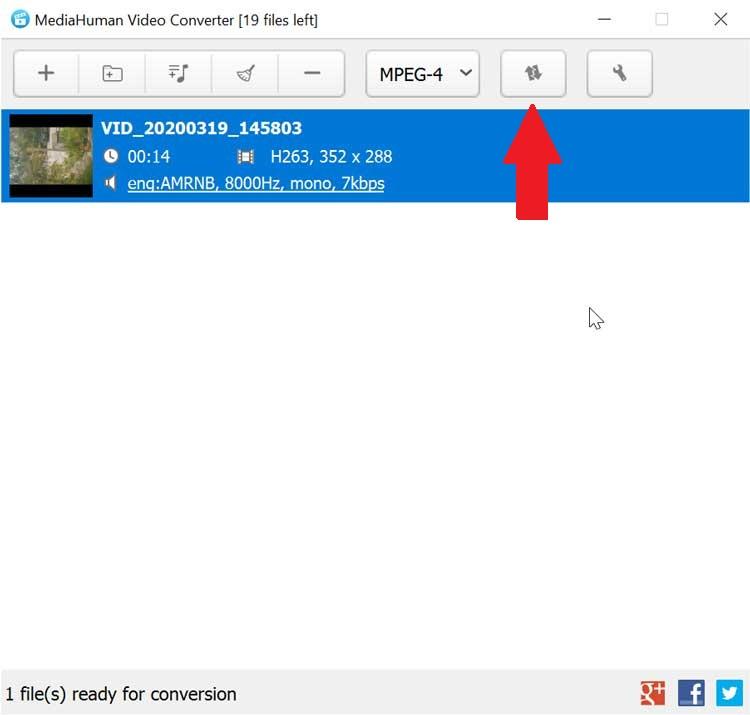
Adăugați videoclipul pentru a converti
Pentru a începe să îl utilizați, pur și simplu adăugați videoclipul pe care dorim să îl convertiți. Acest lucru se poate face prin glisarea și plasarea fișierului pe interfața acestuia sau prin utilizarea buton plus (+) în colțul din stânga sus. De asemenea, este posibil să adăugați un dosar cu videoclipurile noastre făcând clic pe pictograma de lângă acesta sub forma unui folder (Adăugare folder) sau a playlist din iTunes (Adăugați lista de redare iTunes).
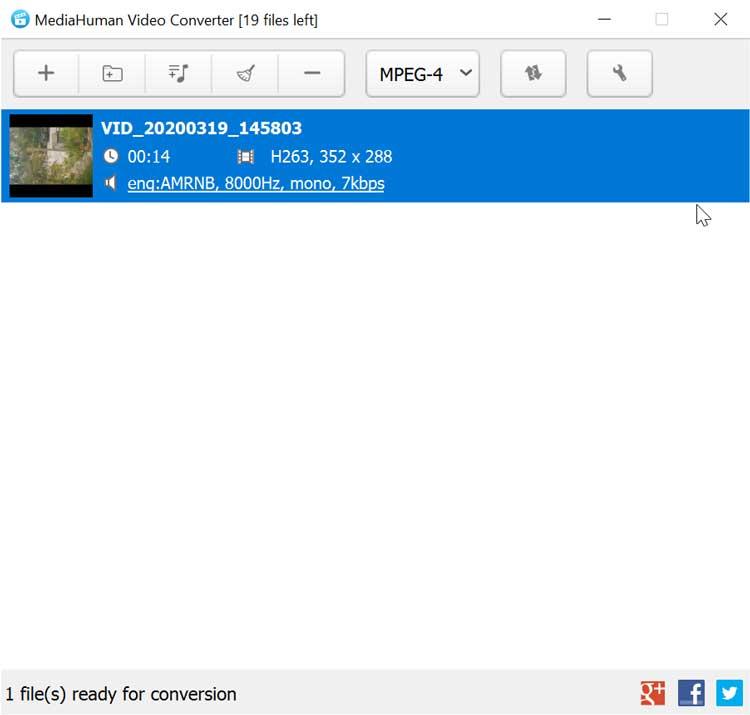
Selectați formatul dorit
Odată ce am adăugat videoclipul nostru, următorul pas este să alegem formatul în care dorim să convertim. Pentru a face acest lucru, trebuie să facem clic pe caseta „Profil de ieșire” și se va deschide o nouă fereastră cu toate formatele compatibile bine organizate . Vom găsi diferitele profiluri implicite cu rezoluția și calitatea lor respectivă, astfel încât să o putem alege pe cea dorită. De asemenea, putem alege să convertim videoclipul în formatul dorit dacă știm de care avem nevoie.
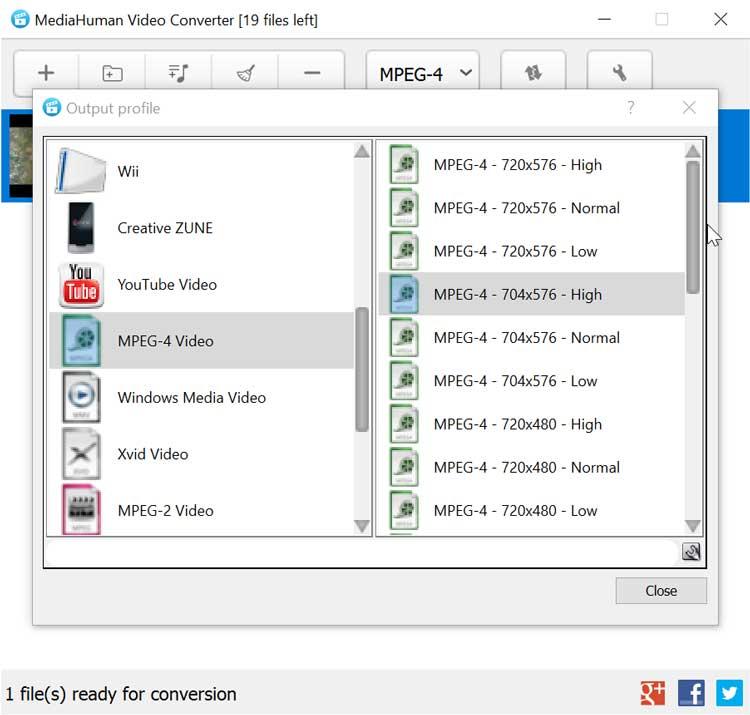
Efectuați ajustări suplimentare
Odată selectat formatul, putem face câteva ajustări suplimentare din pictograma în formă de instrument (setări), unde va apărea o nouă fereastră. În el vom găsi două file „General” și „Output”. În General secțiunea, putem schimba limba (deși nu vine în spaniolă), putem genera un nume nou pentru fișierul convertit și putem efectua orice tip de acțiune odată ce conversia este efectuată. De asemenea, putem configura numărul de procesoare utilizate, opțiunea de a șterge fișierul sursă sau de a primi notificări în caz de eșec.
Dacă facem clic pe butonul producție fila , putem configura din nou formatul de conversie de care avem nevoie, precum și ceva important, cum ar fi dosar de iesire unde vrem să fie localizat noul fișier pe care urmează să îl creăm. De asemenea, putem adăuga conversia direct pe iTunes dacă este un format compatibil. Odată ce setările sunt terminate, faceți clic pe butonul „Închidere” din dreapta jos pentru a reveni la meniul principal.
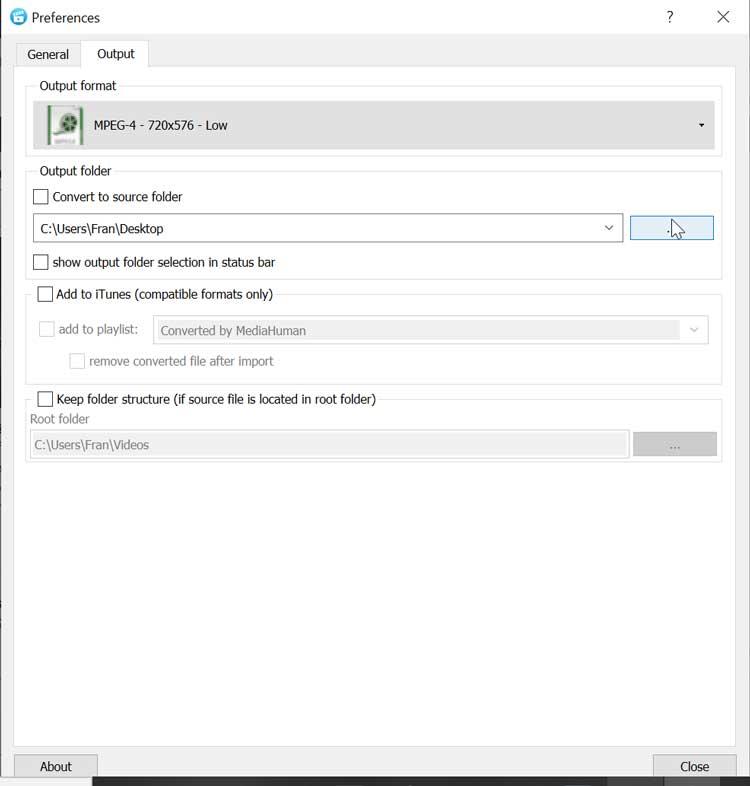
Convertiți videoclipul cu un singur clic
Acum trebuie doar să începem procesul de conversie pentru aceasta, facem clic pe butonul „Începe conversia”, pe care îl putem identifica având două săgeți, una în sus și una în jos. Atunci, programul va începe cu conversia videoclipului care va fi stocat în dosarul pe care l-am selectat anterior. Timpul de conversie variază în funcție de dimensiunea fișierului, de calitatea pe care am ales-o pentru conversia acestuia și de puterea computerului nostru.
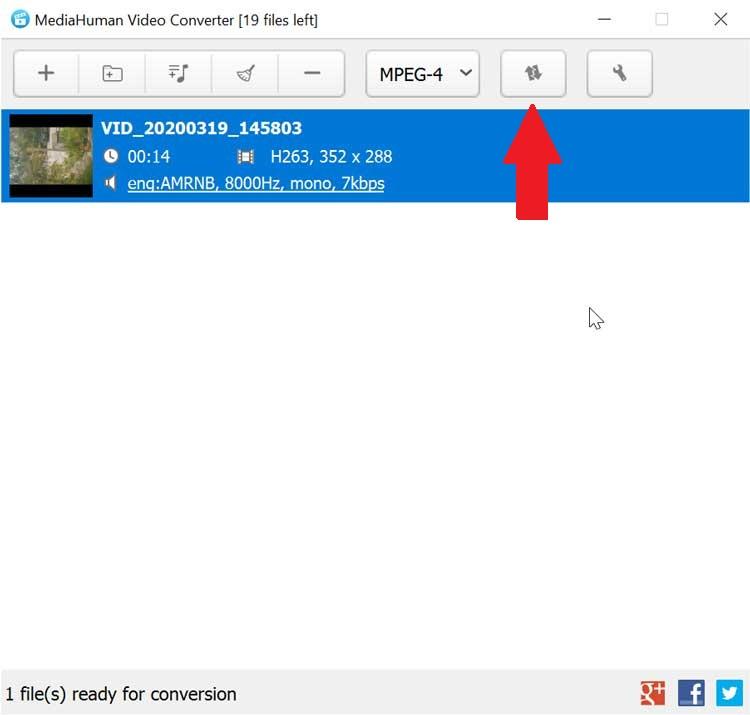
Descărcați MediaHuman Video Converter
MediaHuman Video Converter este un program de conversie video pentru ferestre din și macOS pe care le putem descărca gratuit de pe site-ul său . Fișierul de instalare are o dimensiune de 31 MB , iar asistentul său ne va ghida pe parcursul întregului proces de instalare care se desfășoară rapid, fără a încerca în niciun moment să ne determine să instalăm alte programe proprii sau terțe și să nu avem niciun fel de malware. Este compatibil cu toate versiunile de Windows de la XP la Windows 10 Sisteme pe 32 și 64 de biți . Are și o versiune cu plată, care costă 15.99 euro.
În prezent, ultima sa versiune disponibilă este 1.2.1, care a fost publicat pe Martie 13, 2014 , deci nu a primit actualizări de mai mult de 6 ani, ceea ce nu înseamnă că nici programul funcționează corect.
Alternative la MediaHuman Video Converter
Dacă căutăm un program care să ne permită să convertim videoclipuri în diferite formate, trebuie să luăm în considerare și aceste două alternative la MediaHuman Video Converter:
Fabrica de convertoare video HD gratuite
Cu acest program putem converti gratuit videoclipuri și audio între formate. Nu include limite de timp pentru conversii și nici nu aplică filigranele la fișierele convertite. Putem converti videoclipurile în peste 300 de formate. În plus, putem converti audio și extrage piese și audio din orice videoclip. Free HD Video Converter Factory este o aplicație complet gratuită pe care o putem descărcați de pe site-ul său web .
Xilisoft Video Converter
Acest software ne permite să convertim videoclipuri dintr-un format în altul, fiind compatibil cu cele mai populare formate. În plus, ne va permite să extragem sunetul dintr-un videoclip într-un format audio precum WAV sau MP3, să adăugăm filigran, subtitrări, frecvența cadrelor ... precum și să realizăm sarcini de editare precum tăierea, fuzionarea, divizarea, adăugarea efecte etc. Putem descărca un versiune de încercare gratuită , cu care putem converti maximum trei minute. Vă putem cumpăra licența de la 24.95 euro.
